在 PowerPoint 演示文稿中添加计时器的三种不同方法
PowerPoint 用户可以修改演示文稿以满足他们的要求,从而提高便利性和理解力。在 PowerPoint 演示文稿中添加计时器是一种常见的可自定义选项。因此,我们将讨论如何在 PowerPoint 中添加倒数计时器。
为什么我的 PowerPoint 演示文稿应该有一个计时器?
在 PowerPoint 演示文稿中添加计时器对演示者和观众都有很多好处。值得注意的例子包括:
通过添加计时器,您可以跟踪您和您的观众自演示开始以来已经过了多少时间。
当时间紧迫时,演示者可以使用计时器来帮助他们谨慎和细心。
您还可以通过在 PowerPoint 演示文稿中添加计时器来增加休息时间。这可以让您的观众更容易知道何时再次入座。
归根结底,计时器在演讲时是一个很有用的工具,因为每个熟练的演讲者都了解计时的价值。不过,我们将介绍一些简单的程序,您可以使用这些程序将计时器包含在幻灯片中。
在 PowerPoint 演示文稿中添加计时器的步骤是什么?
1. 使用插件
点击顶部栏的插入选项卡。点击工具栏中的获取加载项按钮以访问加载项菜单。
您将被引导至Microsoft 的插件商店。搜索计时器以检查可用选项,然后单击“添加”按钮。
等待计时器反映您的演示。
2. 创建酒吧倒计时器
打开要添加计时器的幻灯片,单击顶部栏中的插入选项卡,然后点击工具栏中的形状。选择矩形来绘制它。
单击所需的形状并转到“动画”选项卡。选择右侧窗格上的“添加动画”图标,然后在“退出”部分中选择一个选项。
单击“动画”选项卡上的“效果选项”按钮,然后选择希望计时器消失的方向。
在“动画”选项卡上,转到“计时”,单击“持续时间”,然后输入您希望计时器倒计时的时间。
在“持续时间”选项卡的正上方,单击“开始”,然后选择一个提示来精确控制倒计时开始的时间。
上述操作将产生一个类似于条形的矩形计时器,并让您选择其操作方式。
3. 创建时钟倒计时器
打开要添加计时器的幻灯片,单击顶部栏中的插入选项卡,然后点击工具栏中的形状。选择圆形。
单击圆圈并转到“形状格式”选项卡,然后在工具栏中选择“格式窗格” 。
单击“填充”并选择“颜色”,然后选择您喜欢的颜色。
转到“动画”选项卡,单击右侧窗格上的“添加动画”图标,然后在“入口”部分中选择一个选项。
单击中心圆圈并转到“动画”选项卡
在“动画”选项卡上,转到“计时”菜单,单击“持续时间”,然后输入您希望计时器倒计时的时间。
在“计时”菜单上,单击“开始”并选择一个提示来精确控制倒计时开始的时间。
请在评论区留下任何其他疑问或建议。
Related Articles:
《女神异闻录 5:幻影 X》添加好友指南
9:3128 6 月, 2025
在《漫威对手》中聆听奥科耶将军的讯息:分步指南
15:2226 6 月, 2025
《死亡搁浅2》中安抚露的有效方法
12:4623 6 月, 2025
《死亡搁浅 2》发明家获取指南
12:4023 6 月, 2025
玩家如何在《星球大战绝地:幸存者》中定制光剑
廉价的 AMD Dragon 系列笔记本电脑现在在中国上市:16 核起价 1150 美元,12 核起价 1050 美元。
发表回复 取消回复您的邮箱地址不会被公开。 必填项已用 * 标注